CyanogenMod ist eine Android-App, mit der Sie Bloatware entfernen, anpassen und die Gesamtleistung Ihres Geräts verbessern können, ohne dass Sie Ihr Android rooten müssen. CyanogenMod kann auf unterstützten Android-Geräten mit einem Windows-basierten Computer installiert werden.
Teil eins von zwei:
Installation von CyanogenMod
-
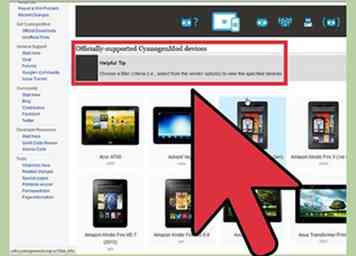 1 Vergewissern Sie sich, dass Ihr Android-Gerät unter Unterstützte Geräte aufgeführt ist. CyanogenMod funktioniert nur auf unterstützten Android-Geräten.
1 Vergewissern Sie sich, dass Ihr Android-Gerät unter Unterstützte Geräte aufgeführt ist. CyanogenMod funktioniert nur auf unterstützten Android-Geräten. -
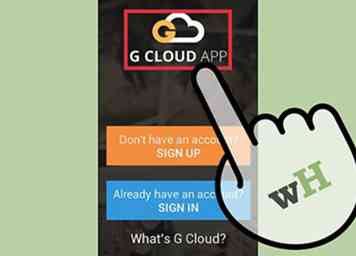 2 Sichern Sie vor der Installation von CyanogenMod alle persönlichen Daten auf Ihrem Android. Alle Ihre Daten werden während der Installation gelöscht.
2 Sichern Sie vor der Installation von CyanogenMod alle persönlichen Daten auf Ihrem Android. Alle Ihre Daten werden während der Installation gelöscht. - Speichern Sie Ihre Daten im Cloud-Netzwerk von Google, auf Ihrem Computer oder in einem anderen Cloud-Speicherdienst von Drittanbietern, um Datenverluste zu vermeiden.
-
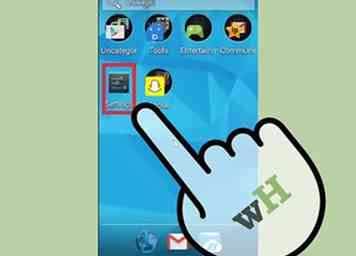 3 Tippe auf Menü und tippe dann auf deinem Android-Gerät auf "Einstellungen".
3 Tippe auf Menü und tippe dann auf deinem Android-Gerät auf "Einstellungen". -
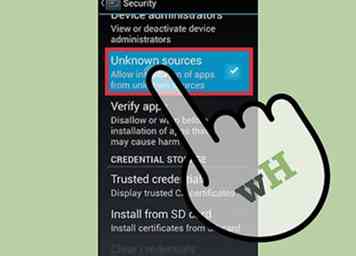 4 Tippen Sie auf "Sicherheit" und setzen Sie ein Häkchen neben "Unbekannte Quellen".”
4 Tippen Sie auf "Sicherheit" und setzen Sie ein Häkchen neben "Unbekannte Quellen".” -
 5 Tippen Sie auf "OK", um zu bestätigen, dass Sie Apps außerhalb des Google Play Stores installieren möchten. CyanogenMod ist derzeit nicht im Google Play Store verfügbar.
5 Tippen Sie auf "OK", um zu bestätigen, dass Sie Apps außerhalb des Google Play Stores installieren möchten. CyanogenMod ist derzeit nicht im Google Play Store verfügbar. -
 6Starten Sie den Webbrowser auf Ihrem Android und geben Sie "http://get.cm" in die Adressleiste ein. Diese URL enthält die .apk-Datei, die zur Installation von CyanogenMod auf Ihrem Gerät benötigt wird.
6Starten Sie den Webbrowser auf Ihrem Android und geben Sie "http://get.cm" in die Adressleiste ein. Diese URL enthält die .apk-Datei, die zur Installation von CyanogenMod auf Ihrem Gerät benötigt wird. - Wenn Sie eine Barcode-Scanner-App auf Ihrem Gerät haben, navigieren Sie alternativ zur CyanogenMod-Website und scannen Sie den QR-Code, der unter Schritt 2 angezeigt wird.
-
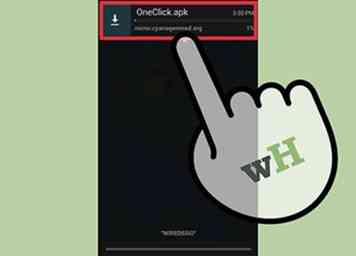 7 Warten Sie, bis der Download abgeschlossen ist, und öffnen Sie die Benachrichtigungsleiste oben auf dem Bildschirm.
7 Warten Sie, bis der Download abgeschlossen ist, und öffnen Sie die Benachrichtigungsleiste oben auf dem Bildschirm. -
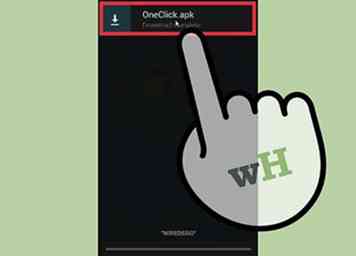 8 Tippen Sie auf "OneClick.apk" und dann auf "Installieren".” Der CyanogenMod-Installationsprozess beginnt.
8 Tippen Sie auf "OneClick.apk" und dann auf "Installieren".” Der CyanogenMod-Installationsprozess beginnt. -
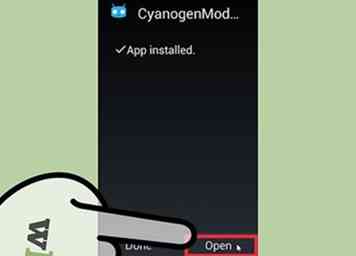 9 Tippen Sie auf "Öffnen", wenn die Installation abgeschlossen ist. CyanogenMod wird Sie durch den Rest des Setup-Prozesses führen.[1]
9 Tippen Sie auf "Öffnen", wenn die Installation abgeschlossen ist. CyanogenMod wird Sie durch den Rest des Setup-Prozesses führen.[1] -
 10 Befolgen Sie die Anweisungen auf dem Bildschirm, um Ihr Gerät für die zweite Installationsphase mit Windows vorzubereiten. Die App führt Sie durch das Aktivieren des USB-Debugging und Ändern des Verbindungsmodus Ihres Geräts.
10 Befolgen Sie die Anweisungen auf dem Bildschirm, um Ihr Gerät für die zweite Installationsphase mit Windows vorzubereiten. Die App führt Sie durch das Aktivieren des USB-Debugging und Ändern des Verbindungsmodus Ihres Geräts. -
 11 Geben Sie die folgende URL in den Internetbrowser Ihres Computers ein, wenn Sie von Ihrem Android dazu aufgefordert werden: http://dist01.slc.cyngn.com/cminstaller-win-beta.exe?t=1434568989311. Dieser Link bietet Ihnen die Anwendung, die benötigt wird, um die Installation von CyanogenMod mit Windows abzuschließen.
11 Geben Sie die folgende URL in den Internetbrowser Ihres Computers ein, wenn Sie von Ihrem Android dazu aufgefordert werden: http://dist01.slc.cyngn.com/cminstaller-win-beta.exe?t=1434568989311. Dieser Link bietet Ihnen die Anwendung, die benötigt wird, um die Installation von CyanogenMod mit Windows abzuschließen. -
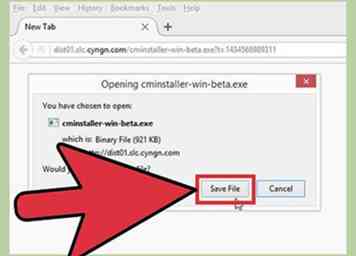 12 Wählen Sie die Option zum Speichern der EXE-Datei auf Ihrem Desktop und doppelklicken Sie dann auf die Datei, um das Installationsprogramm zu starten.
12 Wählen Sie die Option zum Speichern der EXE-Datei auf Ihrem Desktop und doppelklicken Sie dann auf die Datei, um das Installationsprogramm zu starten. -
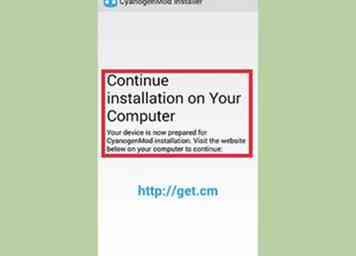 13 Befolgen Sie die Anweisungen auf dem Bildschirm, um die Installation von CyanogenMod auf Ihrem Android-Gerät abzuschließen. Irgendwann während der Installation müssen Sie das Android über USB mit Ihrem Computer verbinden. Nachdem Sie im Installationsassistenten auf "Fertig" geklickt haben, wird CyanogenMod auf Ihrem Gerät installiert.
13 Befolgen Sie die Anweisungen auf dem Bildschirm, um die Installation von CyanogenMod auf Ihrem Android-Gerät abzuschließen. Irgendwann während der Installation müssen Sie das Android über USB mit Ihrem Computer verbinden. Nachdem Sie im Installationsassistenten auf "Fertig" geklickt haben, wird CyanogenMod auf Ihrem Gerät installiert.
Teil zwei von zwei:
Fehlerbehebung CyanogenMod
-
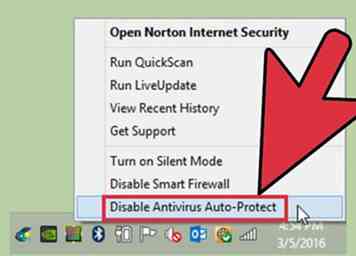 1 Deaktivieren Sie vorübergehend die Antivirus-Software auf Ihrem Computer, wenn beim Ausführen des CyanogenMod-Installationsprogramms technische Probleme auftreten. Einige Antivirenprogramme erkennen CyanogenMod möglicherweise als Malware und können das Installationsprogramm nicht wie erforderlich ausführen.
1 Deaktivieren Sie vorübergehend die Antivirus-Software auf Ihrem Computer, wenn beim Ausführen des CyanogenMod-Installationsprogramms technische Probleme auftreten. Einige Antivirenprogramme erkennen CyanogenMod möglicherweise als Malware und können das Installationsprogramm nicht wie erforderlich ausführen. - 2 Verwenden Sie ein anderes USB-Kabel oder einen anderen USB-Anschluss, wenn Sie die zweite Installationsphase unter Windows nicht ausführen können. In einigen Fällen kann ein fehlerhaftes Kabel oder ein fehlerhafter Anschluss daran gehindert werden, CyanogenMod zu installieren.
-
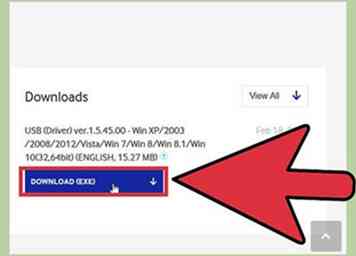 3 Installieren Sie die neuesten Treiber für Ihr Android, wenn Ihr Computer das Gerät nicht erkennt. Treiber können von der Website Ihres Geräteherstellers heruntergeladen und installiert werden.
3 Installieren Sie die neuesten Treiber für Ihr Android, wenn Ihr Computer das Gerät nicht erkennt. Treiber können von der Website Ihres Geräteherstellers heruntergeladen und installiert werden. -
 4 Deinstallieren Sie Samsung Kies von Ihrem Computer, wenn Sie CyanogenMod auf einem Samsung-Gerät installieren und folgende Fehlermeldung erhalten: "Wir konnten nicht mit Ihrem Telefon sprechen.” Manchmal kann Samsung Kies die Installation von CyanogenMod stören.
4 Deinstallieren Sie Samsung Kies von Ihrem Computer, wenn Sie CyanogenMod auf einem Samsung-Gerät installieren und folgende Fehlermeldung erhalten: "Wir konnten nicht mit Ihrem Telefon sprechen.” Manchmal kann Samsung Kies die Installation von CyanogenMod stören. -
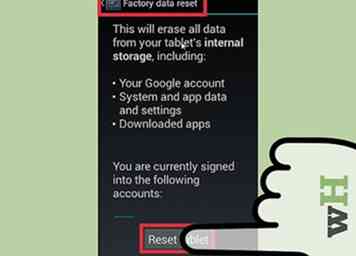 5 Führen Sie einen Werksreset auf Ihrem Android-Gerät durch, wenn Installationsprobleme das Gerät beschädigen oder unbrauchbar machen. Ein Zurücksetzen auf die Werkseinstellungen wird die ursprünglichen Werkseinstellungen wiederherstellen und die meisten Softwareprobleme beheben.
5 Führen Sie einen Werksreset auf Ihrem Android-Gerät durch, wenn Installationsprobleme das Gerät beschädigen oder unbrauchbar machen. Ein Zurücksetzen auf die Werkseinstellungen wird die ursprünglichen Werkseinstellungen wiederherstellen und die meisten Softwareprobleme beheben.
Facebook
Twitter
Google+
 Minotauromaquia
Minotauromaquia
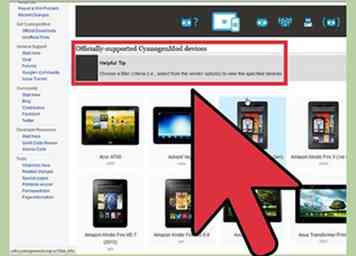 1 Vergewissern Sie sich, dass Ihr Android-Gerät unter Unterstützte Geräte aufgeführt ist. CyanogenMod funktioniert nur auf unterstützten Android-Geräten.
1 Vergewissern Sie sich, dass Ihr Android-Gerät unter Unterstützte Geräte aufgeführt ist. CyanogenMod funktioniert nur auf unterstützten Android-Geräten. 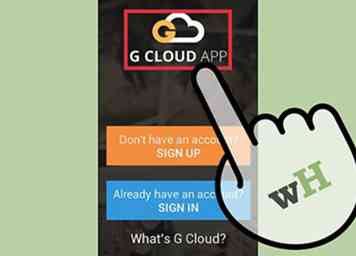 2 Sichern Sie vor der Installation von CyanogenMod alle persönlichen Daten auf Ihrem Android. Alle Ihre Daten werden während der Installation gelöscht.
2 Sichern Sie vor der Installation von CyanogenMod alle persönlichen Daten auf Ihrem Android. Alle Ihre Daten werden während der Installation gelöscht. 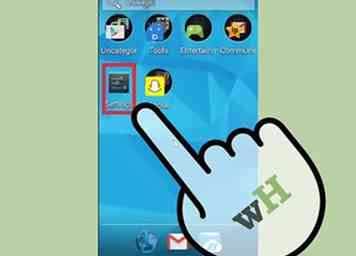 3 Tippe auf Menü und tippe dann auf deinem Android-Gerät auf "Einstellungen".
3 Tippe auf Menü und tippe dann auf deinem Android-Gerät auf "Einstellungen". 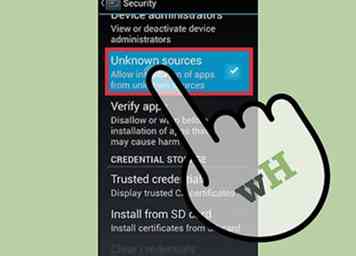 4 Tippen Sie auf "Sicherheit" und setzen Sie ein Häkchen neben "Unbekannte Quellen".”
4 Tippen Sie auf "Sicherheit" und setzen Sie ein Häkchen neben "Unbekannte Quellen".”  5 Tippen Sie auf "OK", um zu bestätigen, dass Sie Apps außerhalb des Google Play Stores installieren möchten. CyanogenMod ist derzeit nicht im Google Play Store verfügbar.
5 Tippen Sie auf "OK", um zu bestätigen, dass Sie Apps außerhalb des Google Play Stores installieren möchten. CyanogenMod ist derzeit nicht im Google Play Store verfügbar.  6Starten Sie den Webbrowser auf Ihrem Android und geben Sie "http://get.cm" in die Adressleiste ein. Diese URL enthält die .apk-Datei, die zur Installation von CyanogenMod auf Ihrem Gerät benötigt wird.
6Starten Sie den Webbrowser auf Ihrem Android und geben Sie "http://get.cm" in die Adressleiste ein. Diese URL enthält die .apk-Datei, die zur Installation von CyanogenMod auf Ihrem Gerät benötigt wird. 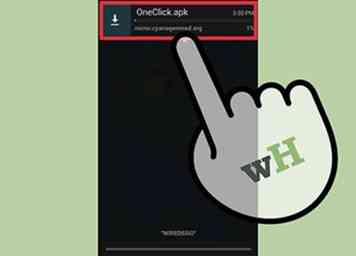 7 Warten Sie, bis der Download abgeschlossen ist, und öffnen Sie die Benachrichtigungsleiste oben auf dem Bildschirm.
7 Warten Sie, bis der Download abgeschlossen ist, und öffnen Sie die Benachrichtigungsleiste oben auf dem Bildschirm. 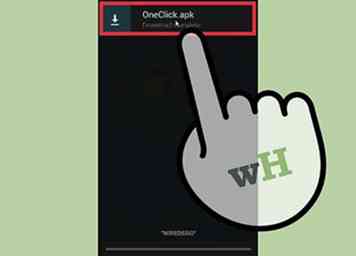 8 Tippen Sie auf "OneClick.apk" und dann auf "Installieren".” Der CyanogenMod-Installationsprozess beginnt.
8 Tippen Sie auf "OneClick.apk" und dann auf "Installieren".” Der CyanogenMod-Installationsprozess beginnt. 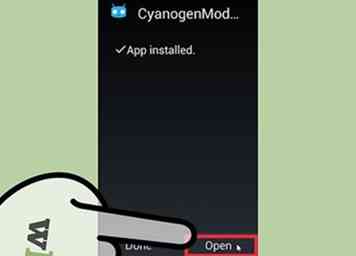 9 Tippen Sie auf "Öffnen", wenn die Installation abgeschlossen ist. CyanogenMod wird Sie durch den Rest des Setup-Prozesses führen.[1]
9 Tippen Sie auf "Öffnen", wenn die Installation abgeschlossen ist. CyanogenMod wird Sie durch den Rest des Setup-Prozesses führen.[1]  10 Befolgen Sie die Anweisungen auf dem Bildschirm, um Ihr Gerät für die zweite Installationsphase mit Windows vorzubereiten. Die App führt Sie durch das Aktivieren des USB-Debugging und Ändern des Verbindungsmodus Ihres Geräts.
10 Befolgen Sie die Anweisungen auf dem Bildschirm, um Ihr Gerät für die zweite Installationsphase mit Windows vorzubereiten. Die App führt Sie durch das Aktivieren des USB-Debugging und Ändern des Verbindungsmodus Ihres Geräts.  11 Geben Sie die folgende URL in den Internetbrowser Ihres Computers ein, wenn Sie von Ihrem Android dazu aufgefordert werden: http://dist01.slc.cyngn.com/cminstaller-win-beta.exe?t=1434568989311. Dieser Link bietet Ihnen die Anwendung, die benötigt wird, um die Installation von CyanogenMod mit Windows abzuschließen.
11 Geben Sie die folgende URL in den Internetbrowser Ihres Computers ein, wenn Sie von Ihrem Android dazu aufgefordert werden: http://dist01.slc.cyngn.com/cminstaller-win-beta.exe?t=1434568989311. Dieser Link bietet Ihnen die Anwendung, die benötigt wird, um die Installation von CyanogenMod mit Windows abzuschließen. 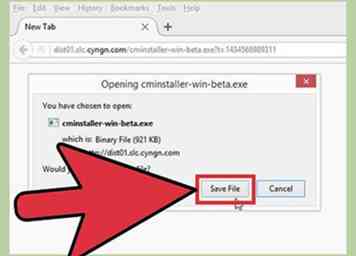 12 Wählen Sie die Option zum Speichern der EXE-Datei auf Ihrem Desktop und doppelklicken Sie dann auf die Datei, um das Installationsprogramm zu starten.
12 Wählen Sie die Option zum Speichern der EXE-Datei auf Ihrem Desktop und doppelklicken Sie dann auf die Datei, um das Installationsprogramm zu starten. 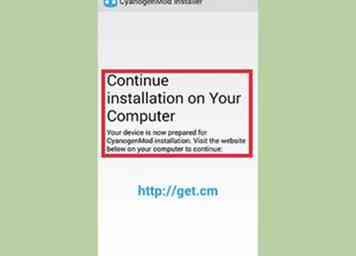 13 Befolgen Sie die Anweisungen auf dem Bildschirm, um die Installation von CyanogenMod auf Ihrem Android-Gerät abzuschließen. Irgendwann während der Installation müssen Sie das Android über USB mit Ihrem Computer verbinden. Nachdem Sie im Installationsassistenten auf "Fertig" geklickt haben, wird CyanogenMod auf Ihrem Gerät installiert.
13 Befolgen Sie die Anweisungen auf dem Bildschirm, um die Installation von CyanogenMod auf Ihrem Android-Gerät abzuschließen. Irgendwann während der Installation müssen Sie das Android über USB mit Ihrem Computer verbinden. Nachdem Sie im Installationsassistenten auf "Fertig" geklickt haben, wird CyanogenMod auf Ihrem Gerät installiert. 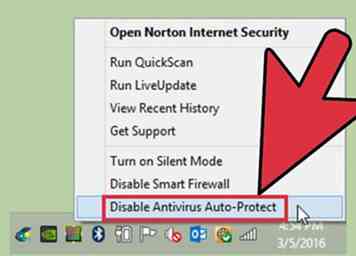 1 Deaktivieren Sie vorübergehend die Antivirus-Software auf Ihrem Computer, wenn beim Ausführen des CyanogenMod-Installationsprogramms technische Probleme auftreten. Einige Antivirenprogramme erkennen CyanogenMod möglicherweise als Malware und können das Installationsprogramm nicht wie erforderlich ausführen.
1 Deaktivieren Sie vorübergehend die Antivirus-Software auf Ihrem Computer, wenn beim Ausführen des CyanogenMod-Installationsprogramms technische Probleme auftreten. Einige Antivirenprogramme erkennen CyanogenMod möglicherweise als Malware und können das Installationsprogramm nicht wie erforderlich ausführen. 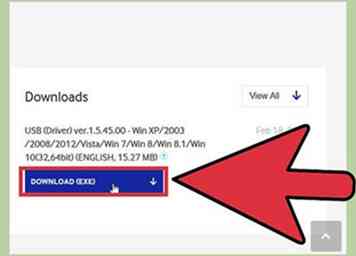 3 Installieren Sie die neuesten Treiber für Ihr Android, wenn Ihr Computer das Gerät nicht erkennt. Treiber können von der Website Ihres Geräteherstellers heruntergeladen und installiert werden.
3 Installieren Sie die neuesten Treiber für Ihr Android, wenn Ihr Computer das Gerät nicht erkennt. Treiber können von der Website Ihres Geräteherstellers heruntergeladen und installiert werden.  4 Deinstallieren Sie Samsung Kies von Ihrem Computer, wenn Sie CyanogenMod auf einem Samsung-Gerät installieren und folgende Fehlermeldung erhalten: "Wir konnten nicht mit Ihrem Telefon sprechen.” Manchmal kann Samsung Kies die Installation von CyanogenMod stören.
4 Deinstallieren Sie Samsung Kies von Ihrem Computer, wenn Sie CyanogenMod auf einem Samsung-Gerät installieren und folgende Fehlermeldung erhalten: "Wir konnten nicht mit Ihrem Telefon sprechen.” Manchmal kann Samsung Kies die Installation von CyanogenMod stören. 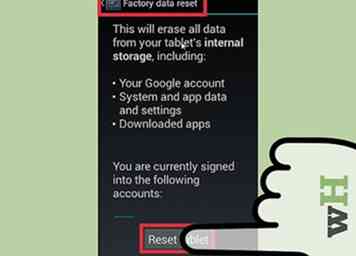 5 Führen Sie einen Werksreset auf Ihrem Android-Gerät durch, wenn Installationsprobleme das Gerät beschädigen oder unbrauchbar machen. Ein Zurücksetzen auf die Werkseinstellungen wird die ursprünglichen Werkseinstellungen wiederherstellen und die meisten Softwareprobleme beheben.
5 Führen Sie einen Werksreset auf Ihrem Android-Gerät durch, wenn Installationsprobleme das Gerät beschädigen oder unbrauchbar machen. Ein Zurücksetzen auf die Werkseinstellungen wird die ursprünglichen Werkseinstellungen wiederherstellen und die meisten Softwareprobleme beheben.